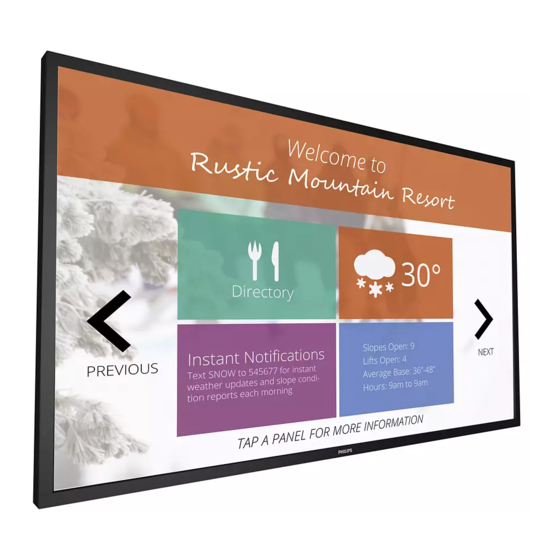
Publicité
Liens rapides
Publicité

Sommaire des Matières pour Philips 43BDL4051T
- Page 1 43BDL4051T V1.00 www.philips.com/welcome Manuel de l'utilisateur (Français)
- Page 2 Utilisation : • Gardez le moniteur à l'abri du soleil et des poêles ou toute autre source de chaleur. • Éloignez tout objet pouvant tomber dans les orifices de ventilation ou empêcher le refroidissement correct des composants électroniques de l'écran. • N'obstruez pas les fentes de ventilation du boîtier. • Lors de la mise en place du moniteur, veillez à ce que la fiche d'alimentation et la prise soient facilement accessibles. • Si vous éteignez l'écran en débranchant le cordon d’alimentation, attendez au moins 6 secondes avant de rebrancher le cordon d’alimentation pour l’utiliser. • Assurez-vous de n'utiliser qu'un cordon d'alimentation fourni par Philips. Si le cordon d'alimentation est manquant, veuillez contacter votre centre de service local. • Ne soumettez pas l'écran à de fortes vibrations ou à des impacts violents lorsque vous l’utilisez. • Ne pas cogner ni faire tomber l'écran pendant l'utilisation ou le transport. Entretien : • Afin de protéger votre écran contre des dommages, n’appuyez pas trop fortement sur l’écran LCD. Lorsque vous déplacez l'écran, saisissez-le par son cadre pour le soulever ; ne mettez pas vos mains ni vos doigts sur l'écran LCD pour le soulever.
- Page 3 43BDL4051T Lisez et suivez ces instructions lorsque vous connectez et utilisez votre écran : • Débranchez le moniteur si vous n'allez pas l'utiliser pendant une longue période de temps. • Débranchez le moniteur si vous voulez le nettoyer ; utilisez uniquement un chiffon légèrement humide. L’écran peut être essuyé avec un chiffon sec lorsqu'il est éteint. Cependant n’utilisez jamais de l’alcool, des solvants ou des liquides à base d'ammoniaque. • Consultez un technicien de service si le moniteur ne marche pas normalement lorsque vous avez suivi les instructions de ce manuel. • Le boîtier ne doit être ouvert que par un technicien qualifié. • Gardez le moniteur à l'abri du soleil et des poêles ou toute autre source de chaleur. • Enlevez les objets qui pourraient tomber dans les fentes de ventilation ou obstruer le refroidissement des composants électroniques du moniteur. • N'obstruez pas les fentes de ventilation du boîtier. • Gardez le moniteur au sec. Pour réduire le risque d’incendie, évitez de l’exposer à la pluie ou à une humidité excessive.
- Page 4 43BDL4051T - EN 300 328 (pour le 802.11b/g/n) Compatibilité électromagnétique et spectre radioélectrique (ERM) ; Systèmes de transmission à bande large ; Équipement de transmission de données fonctionnant sur une bande ISM de 2,4 GHz et utilisant des techniques de modulation à spectre étalé ; Système harmonisé couvrant les critères essentiels de l'article 3.2 de la directive R&TTE. - EN 301 489-17 Norme de compatibilité électronique et spectre radioélectrique (ERM), Compatibilité électromagnétique (EMC) pour les équipements et services radio ; Partie 17 : Conditions spécifiques pour les systèmes de transmission à large bande de 2,4 GHz et les équipements RLAN haute performance de 5 GHz - EN 301 489-1 Norme de compatibilité électronique et spectre radioélectrique (ERM), Compatibilité électromagnétique (EMC) pour les équipements et services radio ; Partie 1 : Exigences techniques communes Taïwan : 低功率電波輻射性電機管理辦法 第十二條 經型式認證合格之低功率射頻電機,非經許可,公司、商號或使用者均不得擅自變更頻率、 加大功率或變更原設計之特性及功能。 第十四條 低功率射頻電機之使用不得影響飛航安全及干擾合法通信;經發現有干擾現象時,應立即停 用,並改善至無干擾時方得繼續使用。 前項合法通信,指依電信法規定作業之無線電通信。 低功率射頻電機須忍受合法通信或工業、科學及醫療用電波輻射性電機設備之干擾。 États-Unis : Federal Communication Commission Interference Statement This device complies with Part 15 of the FCC Rules. Operation is subject to the following two conditions: (1) This device may not cause harmful interference, and (2) this device must accept any interference received, including interference that may cause undesired operation.
- Page 5 43BDL4051T Canada : Industry Canada statement: This device complies with RSS-247 of the Industry Canada Rules. Operation is subject to the following two conditions: (1) This device may not cause harmful interference, and (2) this device must accept any interference received, including interference that may cause undesired operation. Ce dispositif est conforme à la norme CNR-247 d'Industrie Canada applicable aux appareils radio exempts de licence. Son fonctionnement est sujet aux deux conditions suivantes: (1) le dispositif ne doit pas produire de brouillage préjudiciable, et (2) ce dispositif doit accepter tout brouillage reçu, y compris un brouillage susceptible de provoquer un fonctionnement in Brésil : ANATEL RF STATEMENT Per Article 6 of Resolution 506, equipment of restricted radiation must carry the following statement in a visible location “Este equipamento opera em caráter secundário, isto é, não tem direito a proteção contra interferência prejudicial, mesmo de estações do mesmo tipo, e não pode causar interferência a sistemas operando em caráter primário.
- Page 6 43BDL4051T Champs électriques, magnétiques et électromagnétiques (« EMF ») 1. Nous fabriquons et vendons beaucoup de produits destinés aux consommateurs, qui, comme tout appareil électronique, en général ont la capacité d'émettre et de recevoir des signaux électromagnétiques. 2. Un de nos principes d'affaires est de prendre toutes les mesures nécessaires de santé et de sécurité pour nos produits, pour se conformer à toutes les exigences légales applicables et rester à l'intérieur des normes EMF applicables au moment de la fabrication des produits. 3. Nous nous engageons à développer, produire et vendre des produits qui ne provoquent pas d'effets néfastes sur la santé. 4. Nous confirmons que si ses produits sont manipulés correctement pour leur usage prévu, leur utilisation ne présente aucun danger en vertu des preuves Scientifiques disponibles à ce jour. 5. Nous jouons un rôle actif dans le développement de normes EMF et de sécurité, ce qui nous permet d’anticiper les développements ultérieurs de la norme et de les intégrer dans ses produits.
- Page 7 43BDL4051T Comment connecter une prise Les fils du cordon secteur sont identifiés selon le code couleur suivant : BLEU - « NEUTRE » (« N ») MARRON - « LIVE » (« L ») VERT & JAUNE - « TERRE » (« E ») 1. Le fil VERT & JAUNE doit être connecté au terminal marqué de la lettre « E » ou du symbole Terre ou colorée en VERT ou bien VERT & JAUNE. 2. Le fil BLEU doit être connecté au terminal marqué de la lettre « N » ou coloré en NOIR. 3. Le fil MARRON doit être connecté au terminal marqué de la lettre « L » ou coloré en ROUGE. Avant de replacer le dessus de la prise, assurez-vous que la poignée de la corde est fixée à la gaine - pas seulement aux trois câbles. Informations pour l'Europe du Nord (pays nordiques) Placering/Ventilation VARNING: FÖRSÄKRA DIG OM ATT HUVUDBRYTARE OCH UTTAG ÄR LÄTÅTKOMLIGA, NÄR DU STÄLLER DIN UTRUSTNING PÅPLATS. Placering/Ventilation ADVARSEL: SØRG VED PLACERINGEN FOR, AT NETLEDNINGENS STIK OG STIKKONTAKT ER NEMT TILGÆNGELIGE.
- Page 8 43BDL4051T RoHS de la Chine 电子电气产品有害物质限制使用标识要求 (中国RoHS法规标识要求) 产品中有害物质的名称及含量。 有害物质 零部件名称 铅 汞 镉 六价铬 多溴联苯 多溴二苯醚 (Pb) (Hg) (Cd) (Cr (VI)) (PBB) (PBDE) 塑料外框 后壳 CCFL panel 电路板组件* 底座 电源线 其他线材 遥控器 *:电路板组件包括印刷电路板及其构成的零部件,如电阻、电容、集成电路、连接器等。 本表格依据SJ/T 11364的规定编制。 表示该有害物质在该部件所有均质材料中的含量均在 GB/T 26572 标准规定的限量要求以下. 表示该有害物质至少在该部件的某一均质材料中的含量超出 GB/T 26572 标准规定的限量要求.
- Page 9 43BDL4051T 1 级 能效等级 GB 21520-2008 能效标准 详细有关信息请查阅中国能效标识网:http://www.energylabel.gov.cn/ 《废弃电器电子产品回收处理管理条例》提示性说明 为了更好地关爱及保护地球,当用户不再需要此产品或产品寿命终止时,请遵守国家废弃电器电子产品 回收处理相关法律法规,将其交给当地具有国家认可的回收处理资质的厂商进行回收处理。 設備名稱: 液晶彩色顯示器,型號(型式):43BDL4051T 限用物質及其化學符號 單元 鉛 汞 鎘 六價鉻 多溴聯苯 多溴二苯醚 (Pb) (Hg) (Cd) (PBB) (PBDE) 塑料外框 ○ ○ ○ ○ ○ ○ 後殼 ○ ○ ○ ○ ○ ○...
- Page 10 43BDL4051T Déchet d'équipement électrique et électronique - DEEE A l’attention des utilisateurs des foyers de l’Union Européenne Cette Marque sur le produit ou sur l’emballage illustre que, sous la Directive Européenne 2012/19/EU gouvernant l’utilisation des équipements électriques et électroniques, ce produit peut ne pas être jeté avec les ordures ménagères. Vous êtes responsable de l'élimination de cet équipement à travers une collection aux déchets d'équipements électriques et électroniques désignés. Afin de déterminer les emplacements de telles ordures électriques et électroniques, veuillez contacter votre représentant du gouvernement local pour connaitre l’organisation de décharge d’ordure dont dépend votre foyer ou le magasin où vous avez acheté le produit. Attention – Utilisateurs aux Etats-Unis : Débarrassez-vous en accord avec les lois régionales, nationales et fédérales. Pour plus d’informations sur la mise au rebut ou le recyclage, contactez : www.
- Page 11 43BDL4051T Conformément à la directive européenne 2006/66/CE, la pile ne peut pas être jetée de façon inadaptée. Elle doit être séparée pour être collectée par un service local. Após o uso, as pilhas e/ou baterias deverão ser entregues ao estabelecimento comercial ou rede de assistência técnica...
- Page 12 43BDL4051T Table des matières Utilisation ................. 21 4.1. Regarder la source vidéo connectée ......21 4.2. Changer le format d’image ..........21 Déballage et installation ............1 4.3. Lanceur d'applications Android ........21 1.1. Déballage ..................1 4.4. Introduction du lecteur multimédia : ......22 1.2. Contenu de la boîte ..............1 4.5. Manuel du navigateur .............24 1.3. Notes d’installation ..............1 4.6.
- Page 13 43BDL4051T 6.2.5. Menu Configuration1 ..........45 6.2.6. Menu Configuration2 ..........46 6.2.7. Menu Option avancée ........48 Compatibilité appareil USB ..........52 Mode d'entrée ................. 54 Politique de pixels défectueux ..........55 9.1. Pixels et sous-pixels ..............55 9.2. Types de pixels défectueux + définition d'un point ....................55 9.3. Points défectueux lumineux ..........55 9.4. Points défectueux foncés............56 9.5.
- Page 14 43BDL4051T Déballage et installation 1.1. Déballage • Ce produit est emballé dans un carton, avec les accessoires standard. • Tous les autres accessoires optionnels seront emballés séparément. • A cause de la taille et du poids de ce moniteur, il est recommandé qu'il soit transporté par deux personnes. • Après l'ouverture du carton, assurez-vous que le contenu est complet et en bon état. 1.2. Contenu de la boîte Veuillez vérifier que la boîte contient tous les éléments suivants : • Moniteur LCD • Télécommande avec piles AAA • Cordon électrique (1,8 m) • Câble RS232 (1,8 m) • Câble pour connexion en chaîne RS232 (1,8 m) • Guide de démarrage Guide de démarrage • Guide logo et logo...
- Page 15 43BDL4051T 1.4. Installer et retirer le support de table (optionnel) Pour installer le support de table : Étape 1 - Mise sur la table Posez la feuille de protection sur la table, qui était enveloppée autour du moniteur lorsqu’il était emballé, sous la surface de l’écran pour ne pas le rayer. Étape 2 - Fixation du tube au moniteur (à l’aide de vis M6xL41) Veuillez consulter le dessin suivant pour connaître la position des vis.
- Page 16 43BDL4051T 1.5. Montage sur un mur Pour installer ce moniteur sur un mur, vous devrez obtenir un kit de montage mural standard (disponibles commercialement). Nous vous recommandons d'utiliser une interface de montage qui est conforme au standard TUV-GS et/ou UL1678. Feuille de Protection Grille VESA Tableau 1. Poser la feuille de protection sur une table, qui était enveloppée autour du moniteur lorsqu’il était emballé, sous la surface de l’écran pour ne pas le rayer. 2. Assurez vous que vous avez bien tous les accessoires dont vous avez besoin pour le montage de ce moniteur (montage mural, montage au plafond, support de table, etc.). 3. Suivez les instructions qui viennent avec le kit de montage. Le non respect des procédures de montage pourrait endommager l’équipement ou causer des blessures à l’utilisateur ou à l’installateur. La garantie du produit ne couvre pas les dommages causés par une mauvaise installation.
- Page 17 43BDL4051T 1.6. Montage en position portrait Ce moniteur peut être installé en position portrait. 1. Retirez le support de table, s'il est attaché. 2. Tournez par 90 degrés vers la gauche. Le logo « » doit être sur le coté DROIT lorsque vous faites face au moniteur. 1.6.1. Comment utiliser le guider de logo avec la position portrait 1. Mettez le guider dans le coin inférieur gauche du panneau frontal de l’affichage. Pliez les deux bords. 2. Décollez le film de protection au dos de l’étiquette du logo « ». Tenez et pressez sur le guider avec votre main gauche. Mettez l’étiquette du logo «...
- Page 18 43BDL4051T 1.7. Utilisation du capteur de la télécommande et de l’indicateur d’alimentation 1. Tirez la lentille vers la gauche pour obtenir de meilleures performances de la télécommande et observer facilement l’information lumineuse du statut de l’alimentation. 2. Poussez la lentille vers la droite pour la faire disparaître si nécessaire.
- Page 19 43BDL4051T Pièces et fonctions 2.1. Panneau de contrôle Bouton [ ] Capteur de la télécommande et voyant d'état d'alimentation Utilisez ce bouton pour allumer ou mettre le moniteur en mode veille. • Reçoit les signaux de la télécommande. • Indique l’état actuel du moniteur : Bouton [MUET] - S'allume vert lorsque le moniteur est allumé. Pour Marche/Arrêt la fonction Muet. - S’allume en rouge lorsque le moniteur est en mode veille. Bouton [ENTRÉE] - S’allume orange lorsque le moniteur entre en mode veille. Pour choisir la source d'entrée. - Lorsque {CALENDRIER} est activé, le voyant clignotera en • Fonctionne comme bouton [...
- Page 20 43BDL4051T 2.2. Prises d'entrée/sortie INTERRUPTEUR CA ENTRÉE DVI Allume/éteint le courant d’alimentation secteur. Entrée vidéo DVI-I. ENTRÉE CA SORTIE DVI Courant CA de la prise murale. Sortie vidéo DVI ou VGA. Entrée HDMI1 / Entrée HDMI2 Entrée DisplayPort / Sortie DisplayPort Entrée audio/vidéo HDMI. Entrée/sortie vidéo DisplayPort. ENTRÉE IR / SORTIE IR MICRO USB Entrée/sortie de signal IR pour la fonction loop-through. Branchez votre appareil de stockage USB. RJ-45 CARTE MICRO SD Fonction de contrôle LAN pour l’utilisation d’un signal à distance à...
- Page 21 43BDL4051T 2.3. Télécommande Bouton POWER [ ] Mise sous/hors tension. 2.3.1. Fonctions générales Boutons [PLAY] Contrôlez la lecture des fichiers multimédias. (pour entrée multimédia uniquement) Fonction de gel Pause : Raccourci de gel pour tout le contenu d'entrée. Lecture : Raccourci de dégel pour tout le contenu d'entrée. Bouton SOURCE [ Menu principal : Allez au menu OSD de la source vidéo. Bouton ACCEUIL [ Menu principal : Allez au menu OSD principal.
- Page 22 43BDL4051T Boutons COULEUR [ Choisissez des options ou des tâches (pour entrée multimédia uniquement). Raccourci pour la fonction de sélection de fenêtre. Bouton [Numéro / DÉFINIR ID / ENTRÉE] Pour saisir du texte pour les réglages de réseau. Appuyez pour définir l'ID de l'écran. Voir 2.3.2. ID télécommande pour plus de détails. Bouton FORMAT [ Modifier le mode de zoom sur l'image [Plein][4:3][1:1][16:9][21:9] [Personnalisé]. Bouton RETOUR [ Pour retourner à la page précédente du menu ou quitter la fonction précédente. Bouton INFO [ Afficher le menu OSD d'informations Bouton OPTIONS [ ] Aucune fonction.
- Page 23 43BDL4051T 2.3.2. ID télécommande Appuyez sur le bouton [ID]. La DEL rouge clignote deux fois. 1. Appuyez sur le bouton [DÉFINIR ID] pendant plus d'une seconde Vous pouvez régler l'ID de télécommande lorsque vous souhaitez pour entrer en mode ID. La DEL rouge s'allume. utiliser cette télécommande sur un des écrans disponibles. Appuyez de nouveau sur le bouton [DÉFINIR ID] pour quitter le mode ID. La DEL rouge s'éteint. Appuyez sur les chiffres [0] à [9] pour sélectionner l'écran que vous souhaitez contrôler. Par exemple :Appuyez sur [0] et [1] pour l'écran n°1, et sur [1] et [1] pour l'écran n°11. Les nombres disponibles vont de [01] à [255]. 2. Le mode ID est fermé après 10 secondes sans pression de bouton. 3. Si une erreur survient lorsque vous appuyez sur des boutons autres que les chiffres, attendez 1 seconde après l'arrêt de la DEL rouge et son rallumage, puis appuyez de nouveau sur les touches numériques. 4. Appuyez sur le bouton [ENTRÉE] pour confirmer. La DEL rouge clignote deux fois puis s'éteint.
- Page 24 3. Lorsque vous lisez des PDF, de la vidéo ou de la musique, appuyez sur pour arrêter la lecture. Puis appuyez à nouveau sur pour reprendre la lecture depuis le début du fichier. 4. Lorsque vous lisez des PDF, de la vidéo ou de la musique, appuyez sur pour mettre la lecture en pause. 5. Tous les fichiers multimédia ou PDF doivent être placés dans le dossier, nommé « philips » avec un sous-dossier sous le répertoire racine du stockage spécifié (interne/USB/carte SD). Tous les sous- dossiers (vidéo/photo/musique/pdf) sont nommés par type et ne doivent pas être modifiés. vidéos : {répertoire racine de stockage}/philips/video/ photos : {répertoire racine de stockage}/philips/photo/ musique : {répertoire racine de stockage}/philips/music/ pdf : {répertoire racine de stockage}/philips/pdf/ Notez que les répertoires racine des trois stockages sont...
- Page 25 43BDL4051T Bouton LISTE [ Bouton MUET [ 1. Dans le contenu de la page Web, déplacez la sélection vers le haut Appuyez pour allumer/éteindre la fonction Muet. jusqu'aux éléments cliquables suivants. Le bouton n'est contrôlé que par le mode scalaire. 2. Déplacez la sélection vers le haut vers le contrôle ou widget suivant, Boutons COULEUR [ comme les boutons. Boutons de [ ] [ ] [ ] [ ] NAVIGATION 1. : Aucune fonction sur la source Android. Ces deux 1. Pour naviguer dans les menus et sélectionner des éléments.
- Page 26 43BDL4051T 2.3.4. Installation des piles dans la télécommande La télécommande fonctionne avec deux piles AAA 1,5V. Pour installer ou remplacer les piles : 1. Pressez et faites glisser le couvercle pour l’ouvrir. 2. Alignez les piles en respectant les signes (+) et (-) à l’intérieur du compartiment des piles. 3. Refermez le couvercle. Mise en garde : Une utilisation incorrecte des piles peut entrainer des fuites ou une explosion. Respectez toujours les instructions suivantes : • Insérez les piles « AAA » en faisant correspondre les signes (+) et (-) des piles avec les signes (+) et (-) dans le compartiment des piles. • N’utilisez jamais des piles de différents types. • N’utilisez jamais des piles neuves avec des piles usées. Cela réduit la vie des piles ou elels peuvent fuire. • Enlevez les piles usées immédiatement pour que le liquide des piles ne coule pas dans le compartiment des piles. Ne touchez pas l’acide des piles si elles fuient, car cela est toxique à la peau.
- Page 27 43BDL4051T Connexion à un équipement externe 3.1. Connexion à un équipement externe (DVD/VCR/VCD) 3.1.1. En utilisant l’entrée vidéo HDMI DVD / VCR / VCD Sortie HDMI [ENTRÉE HDMI] 3.2. Connexion à un PC 3.2.1. En utilisant l’entrée DVI-I Sortie VGA Broche D-Sub 15 [ENTRÉE DVI-I]...
- Page 28 43BDL4051T 3.2.2. En utilisant l’entrée DVI Sortie audio Sortie DVI [ENTRÉE DVI] [ENTRÉE AUDIO VGA] 3.2.3. En utilisant l’entrée HDMI Sortie HDMI [ENTRÉE HDMI] 3.2.4. Utilisation de l’entrée DisplayPort Sortie DisplayPort...
- Page 29 43BDL4051T 3.3. Connexion de l’équipement audio 3.3.1. Connexion à un appareil audio externe Entrée audio Amplificateur stéréo [SORTIE AUDIO] 3.4. Connexion à plusieurs moniteurs avec configuration en chaîne Daisy Vous pouvez interconnecter plusieurs moniteurs pour créer une configuration en chaîne Daisy pour les applications comme sur un mur vidéo. REMARQUE : Un maximum de 25 écrans (5x5) peuvent être utilisés dans une configuration en chaîne DVI. Pour la connexion en chaîne VGA, vous pouvez utiliser jusqu'à 9 écrans. 3.4.1. Connexion du contrôle du téléviseur Branchez le connecteur [SORTIE RS232] du MONITEUR 1 sur le connecteur [ENTRÉE RS232] du MONITEUR 2.
- Page 30 43BDL4051T Branchez le connecteur [SORTIE DP] du MONITEUR 1 sur le connecteur [ENTRÉE DP] du MONITEUR 2. MONITEUR 1 MONITEUR 2 [DP] [ENTRÉE DP] [SORTIE DP] [ENTRÉE DP] Branchez le connecteur [SORTIE DVI] du MONITEUR 1 sur le connecteur [ENTRÉE DVI] du MONITEUR 2. DVD / VCR / VCD MONITEUR 1 MONITEUR 2 [HDMI] [ENTRÉE DVI] [SORTIE DVI] [ENTRÉE DVI] 3.4.3. Connexion vidéo analogique Branchez le connecteur [SORTIE DVI / SORTIE DVI-I] du MONITEUR 1 sur le connecteur [ENTRÉE DVI-I] du MONITEUR 2. MONITEUR 1 MONITEUR 2 [DVI-I] [ENTRÉE DVI-I]...
- Page 31 43BDL4051T REMARQUE : 1. Le capteur de télécommande du téléviseur arrêtera de marcher lorsque vous branchez un câble sur la prise [ENTRÉE IR]. 2. La connexion en boucle IR peut prendre en charge jusqu'à 9 écrans. 3.6. Connexion IR Pass-through DVD / VCR / VCD [SORTIE IR] [ENTRÉE IR] (DVD / VCR / VCD) Télécommande...
- Page 32 43BDL4051T 3.7. Utilisation de l’écran tactile Zoom avant Ce moniteur possède un écran tactile et supporte les fonctionnalités Touchez la cible sur l’écran avec deux doigts ensemble et écartez-les pour Windows Touch avec un fonctionnement à un ou plusieurs appuis. effectuer un zoom avant (agrandir) sur l’image de l’écran. Vous pouvez appuyer sur les mots ou les images sur l’écran, en pressant gentiment dessus avec les doigts, et votre ordinateur réagira. La description suivante décrit le fonctionnement de quelques mouvements tactiles fréquemment utilisées. Pour plus de détails sur l’utilisation de l’écran tactile, veuillez vous référer aux instructions du système d’exploitation Windows. Appui une fois Touchez la cible sur l’écran avec un doigt pour un appui rapide, puis Zoom arrière relâchez. Touchez la cible sur l’écran avec deux doigts séparés et raprochez-les pour effectuer un zoom arrière (réduire) sur l’image de l’écran. Appui double Touchez la cible sur l’écran avec un doigt rapidement deux fois de suite,...
- Page 33 2. L’entrée numériseur à Windows fait référence au numériseur tactile, au lieu d’un stylet numériseur des PC tablettes. 3. Régler comme défaut par Microsoft. 4. Le tactile ne peut pas fonctionner si le câble USB TPM est connecté à l’I/F USB. 5. Pour Mac OS 10.10, il est recommandé d’utiliser l’outil “ TouchService_V3030_MAC” pour redéfinir la position de contact et simuler l’utilisation de la souris (tactile mono-point). Installez tout d’abord l’outil “TouchService_V3030_MAC” sur Mac OS, puis suivez les instructions du manuel de service tactile dans le logiciel “Touch Service for Mac 10.10.rar” qui est inclus dans le disque CD-ROM. 6. Veuillez visiter http://www.philips.com/signagesolutions pour obtenir les dernières informations sur la prise en charge du mode Mac OSX. Utilisation REMARQUE : Les boutons de contrôle décrits dans cette section sont principalement ceux de la télécommande, sauf si spécifié. 4.1. Regarder la source vidéo connectée Voir la page 14 pour la connexion d’équipements externes. ] SOURCE.
- Page 34 43BDL4051T 4.2. Changer le format d’image 1) Page d'accueil du mode Administrateur, avec quatre éléments : « Settings » (Réglages), « Apps » (Applications), « Network » Vous pouvez changer le format de l’image selon la source vidéo. (Réseau) et « Help » (Aide). Chaque source vidéo a certains formats d’image disponibles. Settings (Réglages) : allez dans les réglages de l'application. Les formats d’image disponibles dépendent de la source vidéo : Applications : affichez toutes les applications. 1. Appuyez sur le bouton [ ] FORMAT. Network (Réseau) : réglez sur Wi-Fi ou Ethernet. 2. Appuyez sur les boutons [ ] ou [ ] pour choisir un format d’image, Help (Aide) : affichez le code QR.
- Page 35 6) Page Aide : Affichez la page du code QR. 4. Si vous choisissez une liste de lecture vide, l'application vous guidera pour sélectionner la source multimédia. Tous les fichiers multimédia doivent être placés dans /philips/ du répertoire racine. Par exemple : - vidéos dans /root/philips/video/ - photos dans /root/philips/photo/ - musique dans /root/philips/music/ 4.4. Introduction du lecteur multimédia : 1. La page d'accueil du lecteur multimédia contient trois éléments : « Play » (Lire), « Compose » (Composer) et « Settings » (Réglages). Play (Lire) : sélectionnez la liste de lecture à lire.
- Page 36 43BDL4051T 9. Appuyez sur la touche Lecture après avoir sélectionné le fichier 6. Une fois que vous commencez à modifier une liste de lecture, vous souhaité, et vous pourrez lire le fichier multimédia directement. verrez l'écran ci-dessous. Source - fichiers dans le stockage. Playlist (Liste de lecture) - fichiers dans la liste de lecture. 4 icônes correspondent aux touches de la télécommande. Option key (Touche Option) - lancez la barre coulissante Play key (Touche Lecture) - lisez un fichier multimédia. Info key (Touche Info) - afficher les infos du fichier multimédia. Ok key (Touche OK) - sélectionnez/désélectionnez un fichier. 6-1 Dans la barre coulissante, vous pouvez effectuer ce qui suit : - select all (sélectionner tout) : sélectionnez tous les fichiers du stockage. - delete all (tout supprimer) : supprimez tous les fichiers de liste de lecture. 10. Si vous créez une liste de lecture avec tous les fichiers image, - add/remove (ajouter/supprimer) : mettez à jour la liste de lecture l'application vous demandera si vous souhaitez avoir une musique depuis la source.
- Page 37 43BDL4051T 12. Raccourci multimédia Play (Lire) : Lecture du fichier. Pause : Mise en pause du fichier. Fast forward (Avance rapide) : avancez de 10 secondes. Rewind (Rembobiner) : reculez de 10 secondes. Stop (Arrêter) : Arrêtez le fichier et revenez au début. Fonctionne comme pause pour les fichiers .gif. 4.5. Manuel du navigateur 1. La page d'accueil du navigateur contient un élément : « Settings » (Réglages). Appuyez sur Réglages pour aller à la page suivante. 4. Appuyez sur « Option » puis sur le côté gauche pour afficher une liste Import (Importer) : importez un fichier de liste d'URL Export (Exporter) : exportez un fichier de liste d'URL Delete all (Tout supprimer) : Supprimez toutes les URL enregistrées...
- Page 38 43BDL4051T • La boîte de dialogue présente le chemin d'accès et le nom • Importez le fichier pour afficher les URL dans la liste d'enregistrement du fichier. Appuyez sur le bouton « save » (Enregistrer), les URL de la liste sont alors enregistrées. • Format du fichier à importer Le format de fichier doit être le suivant, avec l'extension « txt » 5. Appuyez sur OK, les URL de la liste sont alors enregistrées. 4.2 Export (Exporter) : • Cliquez sur Exporter 6. Sur la page de liste d'URL, si vous sélectionnez un élément non vide, vous verrez une boîte de dialogue pour modifier ou lire l'URL. • Choisisse le stockage Si vous appuyez sur « Edit » (Modifier), vous verrez la boîte de dialogue de modification d'URL. Si vous appuyez sur « Play » (Lire), vous verrez la page Web correspondant à l'URL.
- Page 39 PDF reader play (Lecture de PDF) 1. La page d’accueil du lecteur PDF contient trois éléments : « Play » 4. Si vous choisissez une liste de lecture vide, l'application vous guidera (Lire), « Compose » (Composer) et « Settings » (Réglages). pour sélectionner la source multimédia. Play (Lire) : sélectionnez la liste de lecture à lire. Tous les fichiers multimédia doivent être placés dans /philips/ du Compose (Composer) : modifiez la liste de lecture. répertoire racine. Par exemple : Settings (Réglages) : réglage des propriétés de lecture. - Les PDF dans /root/philips/pdf/...
- Page 40 43BDL4051T 7. Si vous choisissez « Sort » (Trier) dans la barre coulissante, vous pouvez modifier l'ordre des fichiers un par un. 5. Vous pouvez modifier ou supprimer une liste de lecture non vide, choisissez simplement la liste de lecture souhaitée avec l'icône de 8. Sélectionnez « Settings » (Réglages) sur la page d'accueil, cette page crayon. se compose de deux parties, « Repeat Mode » (Mode répétition), et « Effect Duration » (Durée de l'effet). Repeat Mode (Mode répétition) : mode de lecture. Effect Duration (Durée de l'effet) : durée de l'effet photo. 6. Une fois que vous commencez à modifier une liste de lecture, vous verrez l'écran ci-dessous. Source - fichiers dans le stockage. Playlist (Liste de lecture) - fichiers dans la liste de lecture. 4 icônes correspondent aux touches de la télécommande. Media Hotkey (Raccourci multimédia) : Option key (Touche Option) - lancez la barre coulissante Play (Lire) : Lecture du fichier.
- Page 41 43BDL4051T - Appuyez sur la touche OK, le bas de la page affiche le numéro de page. Si le numéro de la page dépasse le nombre total de pages, la page ne sera pas changée et le numéro de page actuel sera affiché en bas de la page.
- Page 42 une carte SD et le stockage USB. Par défaut, la cible est interne. a. Si le serveur est connecté, les données du CMS sont téléchargées à partir du serveur SmartCMS. b. Si le serveur est déconnecté, les données du CMS sont accessibles à partir du stockage local. 6) Contenu du CMS local (fichier *.cms) Si le contenu est configuré pour être le stockage interne, *.cms doit être stocké dans le dossier racine FTP (haute priorité) ou /sdcard/philips (priorité basse). b. Si le contenu est configuré pour être le stockage USB ou sur carte SD, *.cms doit être stocké dans le dossier racine du stockage interne.
- Page 43 43BDL4051T 4.8. Application personnalisée Si aucun client n'a installé l'APK, la liste sera vide. La liste sera vide, et les boutons « Save » (Enregistrer) et « Forget » L'utilisateur peut configurer l'application pour la source du client (Oublier) seront grisés et inutilisables. Remarque : (1) Afficher uniquement l'application installée par l'utilisateur. (2) Ne pas afficher l'application de préinstallation du système. 4.8.1. Fonctionnement du menu OSD : RCU : Source -> Personnalisé Si vous réglez l'APK client, PD ouvrira l'application cliente lorsque la source bascule sur le mode Client. Si aucun APK client n'est réglé, PD affichera un écran noir lorsque la source bascule sur le mode Client. Si un client a installé l'APK, ce dernier sera sélectionnable dans la liste. • Cas 1 : Application personnalisée non configurée. L'application personnalisée s'affichera et sera en surbrillance automatiquement.
- Page 44 43BDL4051T affichage de la signalisation Remarque : Le Wi-Fi sera désactivé automatiquement si vous activez Ethernet et vous 5.1. Setting (Réglage) connectez à un réseau. Éléments de réglage principaux : (1) Wi-Fi (2) Ethernet (3) Signage Display (Affichage de la signalisation) (4) System Tools (Outils système) (5) Storage (Stockage) (6) Apps (Applications) (7) Date & time (Date et heure) (8) Developer options (Options pour les développeurs) (9) About (À propos) 5.3.1. DHCP Mode DHCP : (1) Impossible de modifier le IP Address (Adresse IP), le Netmask (Masque réseau), le DNS Address (Adresse DNS) et la Gateway (Passerelle). (2) Si la connexion est établie, la configuration actuelle du réseau s'affichera. 5.2. Wi-Fi Via activer/désactiver pour contrôler le Wi-Fi. Après activation, l'écran répertoriera tous les points d'accès Wi-Fi disponibles.
- Page 45 43BDL4051T 5.4. Signage Display (Affichage de la Remarque : signalisation) (1) Le nom du fichier d'animation au démarrage doit être : bootanimation.zip Divisé en 3 groupes : General Settings (Paramètres généraux) / Server (2) Affiche une fenêtre dans laquelle vous pouvez sélectionner USB ou Settings (Paramètres serveur) / Source Settings (Paramètres source) carte SD. Pas de problème de priorité. (1) General Settings (Paramètres généraux) A. Signage Display Name (Nom d'affichage de signalisation) B. Boot Logo (Logo au démarrage) C. Screenshot (Capture d'écran) (2) Server Settings (Paramètres serveur) A. Email Notification (Notification e-mail) B. FTP C. Remote Control (Télécommande) (3) Source Settings (Paramètres source) A.
- Page 46 43BDL4051T Cas 2 3. Screenshot (Capture d'écran) Les utilisateurs ne définissent pas le logo au démarrage personnalisé, Via activer/désactiver pour activer/désactiver les captures d'écran. PD trouve bootanimation.zip sur la carte SD ou le stockage USB. Après activation, vous pouvez définir la plage horaire et le chemin L'écran affiche bootanimation.zip et sélectionne le premier fichier d'enregistrement. automatiquement. Remarque : Plage horaire de suppression et capture d'écran : (1) Supprimera l'image à l'heure initiale 0 sec. (2) Prendra une capture d'écran à 40 sec. Cas 3 Si l'utilisateur définit le logo au démarrage personnalisé, l'écran affiche /data/local/bootanimation.zip 1) Interval (Intervalle) Réglez l'intervalle. 30 min ou 60 min. 3) Si l'élément Logo du menu OSD est activé ou désactivé, vous ne pouvez pas choisir l'animation au démarrage dans les réglages d'Android. 2) Start Time (Heure de début) Réglez l'heure de départ des captures d'écran. Remarque : (1) Pas de bouton Annuler/Confirmer dans la boîte de dialogue. (2) Appuyez simplement sur la touche Retour pour quitter la boîte de dialogue pour la configuration (3) L'heure de début doit précéder celle de fin. Sinon un message...
- Page 47 43BDL4051T 3) End Time (Heure de fin) 6) Purge Screenshots (Effacer les captures d'écran) Réglez l'heure de fin des captures d'écran Réglez le délai de purge. Une fois par jour ou une fois par semaine. Remarque : (1) Pas de bouton Annuler/Confirmer dans la boîte de dialogue. (2) Appuyez simplement sur la touche Retour pour quitter la boîte de dialogue pour la configuration (3) L'heure de début doit précéder celle de fin. Sinon un message d'erreur s'affichera. 5.4.2. Paramètres du serveur 1. Notification e-mail Activez/Désactivez les e-mails. Après activation, vous pouvez configurer les notifications par e-mail. 4) Repeat (Répéter) Réglez le cycle de répétition de capture d'écran. Vous pouvez choisir le délai de capture d'écran. (Sélection multiple) 1) SMTP Courrier électronique...
- Page 48 43BDL4051T 3) Test Envoyer un e-mail de test Pour tester la fonction de réception/envoi de Gmail. 2. FTP Activez/Désactivez le contrôle FTP. Après la configuration, PD peut partager des fichiers par FTP. 1) Account (Compte) Configuration du compte FTP Remarque : Limitation d'entrée (1) Longueur : 4 à 20 caractères (2) Format : I. Caractères a-z et A-Z II. Chiffres de 0 à 9 Paramètre de sécurité de Gmail Si vous ne pouvez pas envoyer de message avec Gmail, connectez- vous à votre compte Gmail et accédez au site Web : https://www.google.com/settings/security/lesssecureapps. Activez « Accès pour les applications non sécurisées » 2) Password (Mot de passe) Configurez le mot de passe FTP. Remarque : Limitation d'entrée 2) Manager Email (Gestion d'e-mails) Courrier électronique (1) Longueur : 6 à 20 caractères...
- Page 49 43BDL4051T II. Chiffres de 0 à 9 Affichage du mot de passe (1) Affichera le symbole « * » au lieu du mot de passe si vous le réglez avec la télécommande. (2) Après la configuration, le symbole « * » s'affichera au lieu du mot de passe. Avant la saisie du mot de passe : 4) Port Réglez le numéro de port FTP. Par défaut : 2121 Remarque : Limitation d'entrée (1) Longueur : Max 5 caractères (2) Plage : 1-65535 Après la saisie du mot de passe : (3) Format : I. Chiffres de 0 à 9 (4) Ne pas utiliser le port : 5000 Écran de configuration terminée : 3. Télécommande Activez/Désactivez le contrôle à la télécommande.
- Page 50 43BDL4051T 5.4.3. Paramètres de la source 1. Lecteur multimédia Vous pouvez modifier les paramètres de liste de lecture et les effets du lecteur multimédia. État de liaison : (3) Affichera que le serveur n'est pas lié si l'état du serveur de contrôle est non lié. (1) Ouvrez la page de modification de liste de lecture du lecteur multimédia. État de liaison : (4) Affichera que le serveur est lié si la liaison a réussi. (2) Ouvrez la page de modification des effets de diaporama du lecteur multimédia. État de liaison : (5) Affichera un message d'erreur de code PIN en cas de saisie erronée. 2. Navigateur Vous pouvez modifier la configuration des signets.
- Page 51 43BDL4051T 5) Content (Contenu) (1) Ouvrez la page de configuration du navigateur. Vous pouvez sélectionner le stockage interne/la carte SD/le stockage USB. 4. Lecteur de PDF Vous pouvez modifier les paramètres de liste de lecture et les effets du lecteur PDF. 3. SmartCMS (1) Ouvrez la page de modification de liste de lecture du lecteur PDF. 1) Server (Serveur) Configurez l'adresse du serveur SmartCMS. 2) Account (Compte) Configurez le compte SmartCMS. (2) Ouvrez la page de modification des effets du lecteur PDF. Remarque : Limite du format d'entrée : ASCII uniquement (voir 11.2 Table ASCII) 3) PIN Code (Code PIN) Configurez le code PIN de SmartCMS 4) Version Vous pouvez sélectionner la Ver. 2 et la Ver. 3 • Ver. 2: Avec l'accord de mise à jour 2.0/2.2. • Ver. 3: Avec l'accord de mise à jour 3.0/3.1.
- Page 52 43BDL4051T (3) Effacer uniquement le dossier Philips du stockage USB. Veuillez vous reporter à Page 30 Application personnalisée (4) Effacer uniquement le dossier Philips de la carte SD. 5.5. System Tools (Outils système) Les outils systèmes contiennent 4 fonctions principales : Une fenêtre s'affiche pour afficher tous les dossiers qui peuvent être effacés. (1) Navigation Bar (Barre de navigation) (uniquement sur modèle tactile) (2) Clear Storage (Effacer stockage) (3) Factory Reset (Préréglage usine) (4) Import & Export (Importer/Exporter) 5.5.3. Factory Reset (Préréglage usine) Cette fonction permet de rétablir les paramètres d'usine. 5.5.1. Navigation Bar (Barre de navigation) Pour activer/désactiver la barre de navigation. (Modèle tactile uniquement) • Désactiver : Masquer la barre de navigation. Appuyez sur OK pour exécuter la fonction de réinitialisation automatiquement . • Activé : A ctiver la barre de navigation. La touche Retour va s’afficher dans la partie inférieure de l’écran.
- Page 53 43BDL4051T 5.7. Apps (Applications) Remarque : Si aucun dossier Philips n'existe sur le stockage USB ou la carte SD, il Affichez des informations sur les applications. sera créé automatiquement. 2. Importer 5.8. Date & time (Date et heure) Importe settings.db depuis le dossier Philips sur le stockage USB ou la Utilisez le menu scalaire pour contrôler les fonctions d'arrêt et de mise carte SD. en marche. Si l'heure automatique est désactivée dans le menu OSD scalaire, vous pouvez régler le fuseau horaire manuellement. Remarque : Ajoutez un nouveau serveur NTP pour afficher l'IP actuelle du serveur. 5.6. Storage (Stockage) Affiche les informations actuelles de stockage sur Android par PD. 5.9. Developer options (Options pour les développeurs)
- Page 54 43BDL4051T 2. Portrait Après avoir configuré le mode portrait, l'écran de paramètres affichera une seule couche. 5.10.1. System updates (Mises à jour système) Cherchera automatiquement update.zip sur le stockage USB ou la carte Les résultats s'affichent dans la liste. Remarque : (1) Seules les images Android complètes sont prises en charge. (2) Le nom de fichier doit être update.zip. (3) Le fichier doit se trouver à la racine du stockage. 5.11.2. ASCII Table (Table ASCII) Après avoir sélectionné le fichier update.zip, PD redémarrera et commencera la mise à jour. 5.11. Supplementary (Autres) 5.11.1. Rotation Utilisez le menu scalaire pour contrôler la rotation : Home (Accueil) -> Configuration2 -> Rotation -> OSD rotation (Rotation OSD) 1. Landscape (Paysage) Après avoir configuré le mode paysage, l'écran de paramètres sera divisé...
- Page 55 43BDL4051T Menu OSD 6.2. Présentation du menu OSD Vous trouverez ci-dessous une vue d'ensemble de la structure du menu 6.2.1. Menu Image OSD (affichage à l'écran). Vous pouvez l'utiliser comme référence lorsque vous réglez votre moniteur. Luminosité Image Contraste 6.1. Navigation du menu OSD Netteté Écran Niveau de noir 6.1.1. Navigation du menu OSD avec la Teinte Audio télécommande Couleur Réduction du bruit...
- Page 56 43BDL4051T Position H. 0,292 ± 0,298 ± 0,315 ± 0,329 ± 0,359± 0,384± 0,403± 0,030 0,030 0,030 0,030 0,030 0,030 0,030 Contrôlez la position horizontale de l'image dans la zone d'affichage de l'écran LCD. Contrôle couleurs Appuyez sur le bouton + pour déplacer l’image vers la droite. Les niveaux de couleur du rouge, bleu et vert peuvent être ajustés avec les Appuyez sur le bouton - pour déplacer l’image vers la gauche. barres de couleur. Position V. R : Gain de rouge, G : Gain de vert, B : Gain de bleu.
- Page 57 43BDL4051T Zoom Réinitial Audio Action Pour agrandir l'image horizontalement et Image verticalement, simultanément. Écran H Zoom Pour agrandir l'image horizontalement Audio seulement. Image dans image V Zoom Pour agrandir l'image verticalement seulement. Con guration 1 Position H. Pour déplacer la position horizontale gauche Balance ou droite de l'image. Pour régler la balance de sortie audio vers la gauche ou la droite. Aigus Position V. Pour augmenter ou baisser le volume des sons aigus. Pour déplacer la position verticale haut ou bas de l'image. Graves Pour augmenter ou baisser le volume des sons graves. Réglage auto Volume Appuyez sur « RÉGLER » pour détecter et régler la position horizontale, la...
- Page 58 43BDL4051T 6.2.4. Menu PIP • La fonction PIP n'est disponible qu'avec certaines combinaisons de sources de signal, comme indiqué dans le tableau suivant. Lecteur PDF Mode Sub Arrêt HDMI1 HDMI2 DVI DisplayPort VGA Navigateur SmartCMS Personnalisé Image multimédia Reader Taille PIP Petit HDMI1 HDMI2 Position PIP En bas, à droite Écran Changement PIP Action...
- Page 59 DDC/CI Pour activer ou désactiver la fonction de communication DDC/CI. Sélectionnez {Marche} pour un usage normal. Sélect. fen. Principal Capteur de luminosité (nécessite le boîtier de capteur Con guration 2 Rotation Action externe CRD41 de Philips) Langue Français Choisissez pour activer ou désactiver le réglage du rétroéclairage selon la Option avancée Réinitial con g Action luminosité de l'environnement. Choisissez entre : {Arrêt} / {Marche} Capteur de présence (nécessite le boîtier de capteur externe CRD41 de Philips) Le capteur de présence peut détecter si des personnes s'approchent de...
- Page 60 43BDL4051T Infos moniteur ** Si le logo est défini sur Utilisateur. Le logo utilisateur ne peut pas être pivoté. Pour afficher les informations de votre téléviseur, avec le numéro de modèle, le numéro de série, le nombre d'heures d'utilisation et la Ident. du moniteur version du logiciel. Pour régler le numéro d'ID pour le contrôle du moniteur via une connexion RS232C. Chaque moniteur doit avoir un numéro d’ID unique Infos moniteur lorsque plusieurs moniteurs sont connectés ensembles. La gamme de Numéro d’id moniteur est comprise entre 1 et 255. Les options sont : {Gr moniteur} / {Mat mosaïque} / {ID auto} Model name 43BDL4051T Serial NO. CNCA123456789 Heures opération...
- Page 61 43BDL4051T Réinitial config2 Empilage Réinitialisez tous les paramètres du menu Configuration2 aux valeurs Avec cette fonction, vous pouvez créer une matrice grand écran unique d'usine. contenant jusqu'à 225 unités de cet écran (jusqu'à 15 unités dans le sens vertical et dans le sens horizontal). Cette fonction a besoin d’une connexion en boucle Daisy. 6.2.7. Menu Option avancée Remarque : La fonction tactile est uniquement destinée au plein écran simple. Un événement tactile sur plusieurs écrans entraînera une Résolution en entrée Auto correspondance incorrecte. Con guration 2...
- Page 62 43BDL4051T Compensation de trame - Oui Date and time Sync auto Année 2015 Mois Jour Heure Minute Heure d’été Date actuelle 2015 . 01 . 01 22 : 41 : 00 [OK] pour régler heure 1. Appuyez sur le bouton [OK] pour ouvrir le sous-menu. 2. Appuyez sur le bouton [ ] ou [ ] pour basculer entre {Année}, {Mois}, {Jour}, {Heure}, {Minute} et {Heure d’été}.
- Page 63 43BDL4051T • Lorsque des éléments de calendrier se chevauchent, l'heure • Les jours de la semaine lorsque le moniteur doit s’activer. programmée de mise en marche a priorité sur l'heure programmée • La source que le moniteur doit utiliser pour chaque période de mise en arrêt. d’activation programmée. • S’il y a deux éléments de calendrier programmés à la même heure, REMARQUE : V ous devrez régler la date et l'heure dans le menu {Date alors l'élément de calendrier avec le chiffre le plus élevé a la priorité. et heure} avant de pouvoir utiliser cette fonction. Par exemple, si les éléments de calendrier #1 et #2 sont tous deux 1. Appuyez sur le bouton [OK] ou [ ] pour ouvrir le sous-menu. programmés pour allumer le moniteur à 7:00 AM et l'éteindre à 5:00 PM, alors seulement l'élément de calendrier # 2 marchera. Calendrier HDMI with One Wire Contrôle CEC. Aujourd.
- Page 64 43BDL4051T Mode 3 Mode 1 (par défaut) Arrêt CC : Arrêt CC : Rétroéclairage seul désactivé Eteindre Économie d'énergie : Économie d'énergie : Rétroéclairage seul désactivé Eteindre Mode 4 Mode 2 Arrêt CC : Arrêt CC : Rétroéclairage seul désactivé Eteindre Économie d'énergie : Économie d'énergie : Pas de signal (rétroéclairage activé) Économie d'énergie MàJ FW scalaire Mettez à jour le firmware scalaire par USB. MàJ FW auto Réglez l'heure de mise à jour automatique du firmware d'Android en arrière-plan. * Remarque : Lorsque la mise à jour automatique du firmware n'est pas désactivée, l'écran fonctionnera en mode 3 pour la mise à jour du firmware, mais le réglage de l'OSD ne changera pas. Clonage USB Copiez les paramètres de PD d'un appareil à l'autre.
- Page 65 43BDL4051T Compatibilité appareil USB Formats de codec multimédia USB Décodage vidéo Type Codec vidéo Contenant Décoder Encoder Canal Remarque Tailles d'image prises en charge :48x48 pixels à 1 920x1 088 pixels Format de fichier : DAT, MPG, Taux d'images maximal : 30 ips MPEG1/2 MPEG1/2 VOB, TS Débit maximal : 80 Mbps Codec audio : MP2, MP3 Tailles d'image prises en charge :48x48 pixels à...
- Page 66 43BDL4051T Décodage d'image Type Codec d'image Photo Décoder Encoder Canal Remarque JPEG Format de fichier Format de fichier : JPG, JPEG Décodage : Résolution 48x48 à 8 176x8 176 JFIF 1.02 (1) Balayage non entrelacé non pris en charge (2) JPEG SRGB pris en charge par logiciel (3) JPEG Adobe RGB pris en charge par logiciel Format de fichier : BMP Taille d'image maximale prise en charge : 4096 x 4096 pixels Format de fichier : GIF Aucune restriction de résolution Format de fichier : PNG Aucune restriction de résolution REMARQUES : • Le son ou la vidéo peuvent ne pas fonctionner si le contenu dispose d'un taux de bits ou d'images supérieur à la limite de trames/sec indiquée dans le...
- Page 67 43BDL4051T Mode d'entrée Résolution VGA : Résolution active Résolution Taux de Taux de pixel Rapport d'aspect Mode d'attente standard rafraîchissement Pixels H Lignes V 60 Hz 25,175 MHz 480 72 Hz 31,5 MHz Matrice graphique vidéo 75 Hz 31,5 MHz WVGA 400 70 Hz 33,75 MHz 16:9 Matrice graphique vidéo large 60 Hz 40 MHz SVGA 600 Super VGA 75 Hz 49,5 MHz 60 Hz 65 MHz 1024 768 Matrice graphique étendue...
- Page 68 43BDL4051T Politique de pixels défectueux Nous nous efforçons de livrer des produits de haute qualité et d'utiliser les procédés de fabrication les plus avancés dans l'industrie d'aujourd'hui avec un contrôle rigoureux de la qualité. Cependant, il est toujours possible qu'il y ait un ou plusieurs pixels défectueux dans les panneaux PDP/TFT des écrans Plasma et LCD. Aucun fabricant ne peut garantir que tous les panneaux seront sans pixel défectueux, mais Philips garantit que les écrans Plasma et LCD avec un nombre inacceptable de défauts seront réparés pendant la période de garantie sous les conditions de votre garantie locale. Cette note explique les différents types de pixels défectueux et définit le niveau de défectuosité acceptable pour les écrans LCD. Afin de qualifier pour une réparation sous cette garantie, le nombre de pixels défectueux doit dépasser un certain niveau, qui est donné ci-dessous dans le tableau de référence. Si l'écran LCD est compris dans les spécifications, un échange / une réparation sous la garantie sera refusé. De plus, puisque certains types ou combinaisons de pixels défectueux sont plus facile à remarquer que d'autres, Philips a un standard de qualité plus élevé pour ceux-ci. 9.1. Pixels et sous-pixels Un pixel, ou un point d'une image, est composé de trois sous-pixels avec les couleurs basiques...
- Page 69 Un point foncé Deux points foncés adjacents = Deux points foncés, les spécifications définissent 1 paire de points foncés la distance minimale entre les points foncés. 9.5. Proximité des défauts de pixels Puisque les pixels et les sous-pixels défectueux du même type et à coté l'un de l'autre sont plus facile à remarquer, Philips spécifie aussi des tolérances pour la distance entre des pixels défectueux. Dans le tableau suivant, vous trouverez des spécifications sur : • Nombre permis de points adjacents foncés = (points adjacents foncés = 1 paire de points foncés) • Distance minimale entre des points foncés • Nbr. total de points défectueux 9.6. Tolérances des défauts de pixels Afin de qualifier pour une réparation à cause de pixels défectueux pendant la période de la garantie, un panneau PDP / TFT d'un écran Plasma / LCD de Philips doit avoir des pixels ou sous-pixels défectueux dépassant les tolérances décrites dans le tableau suivant.
- Page 70 43BDL4051T Nettoyage et guide de dépannage 10.1. Nettoyage Avertissements à propos de l’utilisation du moniteur • Ne pas mettre vos mains, votre visage ou des objets à proximité des trous de ventilation du moniteur. Le haut du moniteur est généralement très chaud à cause de la température élevée de l'air d'échappement qui sort des trous de ventilation. Des brûlures ou des blessures sont possibles si une des parties du corps est trop près de ces trous. Poser un objet près du haut du moniteur peut également endommager l'objet, et le moniteur, à cause de la chaleur. • Veillez à débrancher tous les câbles avant de déplacer le moniteur. Le déplacement du moniteur avec ses câbles branchés peut endommager les câbles et provoquer un incendie ou un choc électrique. • Débranchez le cordon d'alimentation de la prise murale par mesure de précaution avant d'effectuer tout type de nettoyage ou d'entretien. Instructions de nettoyage du panneau frontal • Le panneau de l'écran a été spécialement traité. Essuyez doucement la surface en utilisant uniquement un chiffon de nettoyage ou un chiffon doux,...
- Page 71 43BDL4051T 10.2. Guide de dépannage Problème Causes probables Solution Aucune image affichée 1. Le cordon d'alimentation est débranché. 1. Branchez le cordon d'alimentation. 2. Le bouton d’alimentation principale à l’arrière 2. Vérifiez que le bouton d'alimentation est du moniteur n'est pas allumé. allumé. 3. L'entrée sélectionnée n'est pas connectée. 3. Connectez le type de la source sélectionnée au moniteur. 4. Le moniteur est en mode Veille. Interférences affichées sur le moniteur ou Causées par les appareils électriques à proximité Déplacez le moniteur dans un endroit où les interférences sonores ou les lampes fluorescentes.
- Page 72 43BDL4051T Spécifications techniques Moniteur : Élément Spécifications Taille de l'écran (zone active) Écran LCD à diagonale de 42,51 pouces (1079,87 mm) Rapport d'aspect 16:9 Nombre de pixels 1920 (H) x 1080 (V) Taille des pixels 0,4902(H) x 0,4902 (V) [mm] Couleurs d'affichage 8 bits (D), 16,7 millions de couleurs Luminosité (typique) 450 cd/m (typ) Rapport de contraste (typique) 1100:1 Angle de vue 178 degrés Prises d'entrée/sortie : Élément Spécifications Sortie haut-parleur Haut-parleurs internes 10W (D) + 10W (G) [RMS]/8Ω 1 direction, 1 système haut-parleur 82 dB/W/M/160 Hz ~ 13 KHz Sortie audio Prise téléphone x 1...
- Page 73 43BDL4051T Général : Élément Spécifications Mémoire interne 16 Go eMMC (12 Go utilisables) Alimentation 100 – 240V CA, 50 – 60Hz Consommation électrique (Max) 114 W Consommation électrique (typ.) 59 W Consommation électrique (Veille & Arrêt) <0,5W (entrée RS232 active) Dimensions (sans support) [L x H x D] 1002,6 x 590,8 x 64,0 (VESA) / 91,4 (Poignée) mm Poids (sans support) 19,4 Kg Poids brut (sans support) 24,6 Kg Fiche produit : Élément Spécifications Classe d'efficacité énergétique Taille d'écran visible 108 cm / 42,5 pouces Consommation électrique en mode marche (W) Consommation énergétique annuelle (kWh) Consommation électrique en veille (W) 0,5 W Consommation électrique en mode arrêt (W) 0,5 W Résolution de l'affichage (Pixels) 1920 x 1080p Veille réseau (W) Conditions environnementales : Élément...
- Page 74 2016 © Koninklijke Philips N.V. Tous droits réservés. Philips et l’emblème Philips Shield sont des marques commerciales déposées de Koninklijke Philips N.V. et sont utilisées sous licence de Koninklijke Philips N.V. Les spécifications sont sujettes à des modifications sans préavis.












